Fallout 2. Sezon Çıkış Tarihi: Aralık 2025
Fallout 2. Sezon'un yayın tarihi Aralık 2025 olarak Prime Video'da belirlendi. Oyuncu kadrosu, konu detayları ve yeni sezondan neler bekleyebileceğiniz hakkında en son güncellemeleri alın.
Medya akışı oyununuzu güçlendirmek istiyorsanız, Plex'i bir Raspberry Pi'ye kurmak kesinlikle doğru yoldur. Plex, uzaktan akış ve daha güvenilir eklenti desteği gibi onu değerli kılan birkaç benzersiz özelliğe odaklanan Kodi benzeri bir medya merkezidir . Bir Plex sunucu kurulumunu bir Raspberry Pi ile eşleştirmek, nerede olursanız olun veya hangi cihazı kullanırsanız kullanın, tüm film koleksiyonunuza anında erişmenizi sağlar. En güzeli de, Plex sunucunuzu yalnızca birkaç dakika içinde kullanıma hazır hale getirebilirsiniz; karmaşık kurulum yöntemleri gerekmez!
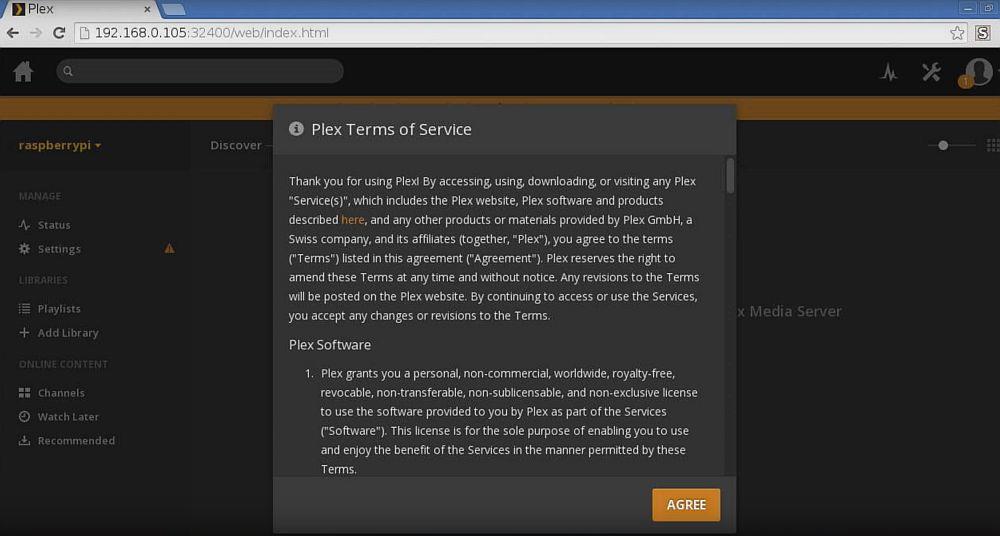
%68 İNDİRİM + 3 Ay ÜCRETSİZ
Plex'i Kullanmadan Önce İyi Bir VPN Edinin
İnternet üzerinden veri akışı yapıyorsanız, mümkün olan en yüksek gizliliği istersiniz. Plex sunucuları Plex hesabınıza bağlı olduğundan, VPN etkinken bile videoları uzaktan izleyebilirsiniz; bu da her zaman güvende ve gizli kalmak isteyen herkes için mükemmeldir. Plex istemci cihazınızda bir VPN çalıştırmak, sizi yerel tehditlerden koruyacak ve bağlantınızı kilitleyerek kimliğinizi ifşa etmeden herkese açık ağlarda yayın yapmanızı sağlayacaktır.
En iyi VPN'i nasıl seçeceğinizden emin değil misiniz? Aşağıda bir öneri sunuyoruz. Seçimimizi aşağıdaki kriterlere göre yaptık ve bağlantınızın her zaman güvenli, gizli ve emniyetli kalmasını sağladık.
Yayın İzlemek İçin En İyi VPN – IPVanish
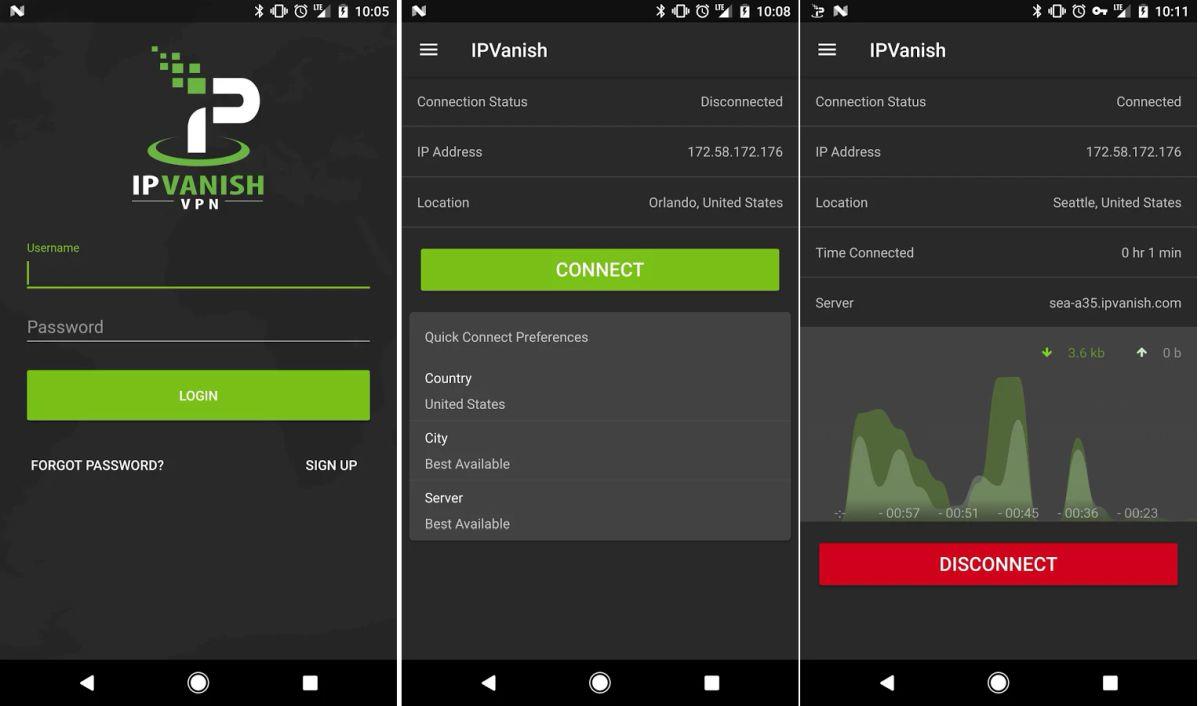
Piyasadaki tüm VPN hizmetleri arasında IPVanish , hız, gizlilik ve anonimlik arasında en iyi dengeyi sunar. Verilerinizi korumak için güçlü 256 bit AES şifrelemesi sunan hizmet, 60 farklı ülkede 850'den fazla sunucudan oluşan geniş bir ağa sahiptir ve tüm trafikte sıfır günlük kaydı politikası sunar. Bu gizlilik özelliklerinin arkasında, yanlışlıkla VPN bağlantınız kopsa bile kimliğinizin asla gizlice sızmasını engelleyen DNS sızıntı koruması ve otomatik kapatma anahtarı bulunur.
IPVanish, sınırsız bant genişliği ve hiçbir hız sınırı veya kısıtlaması olmadan internetinizi kullanışlı tutar. Hem P2P ağ trafiğine hem de torrent indirmelerine izin verilir, bu da istediğiniz herhangi bir kaynaktan film izleme özgürlüğü sağlar.
WebTech360 Tips okuyucularına ÖZEL : 12 aylık IPVanish aboneliğinizde %60 indirim kazanın , ayda sadece 4,87 dolar ! Her plan, yedi günlük para iade garantisiyle kapsanır ve yeni, özel internet bağlantınız için risksiz bir deneme sağlar.
Raspberry Pi Plex Sunucusu – Gereksinimler
Medya sunucusu kurulum sürecine başlamadan önce, kurulum için gerekli donanım ve çevre birimlerine sahip olduğunuzdan emin olmak için aşağıdaki gereksinimleri kontrol edin. Ayrıca, çok temel Linux komut satırı bilgisine veya en azından konuya aşina olmanız gerekecektir.
Gereksinimler:
Raspberry Pi Plex Sunucusu – İlk Kurulum
Raspberry Pi ortamı için özel olarak geliştirilmiş düzinelerce ücretsiz ve hafif işletim sistemi mevcut. İstediğinizi kurabilirsiniz, ancak aşağıdaki kılavuzda Raspbian (Jessie) ile devam edeceğiz. Pi'nizi nereden satın aldığınıza bağlı olarak, önceden yüklenmiş bazı yazılımların bulunduğu bir SD kartınız olabilir. Aksi takdirde, Raspbian'ın kullanıma hazır olduğundan emin olmak için kurulum sürecini tekrarlamanız gerekecektir.
Raspbian'ın en yeni sürümünü kurmanın en iyi yolu resmi kılavuzu takip etmektir . Mümkün olduğunca kullanıcı dostudur, ancak bunu yapmak için biraz komut satırı bilgisine ihtiyacınız olacaktır. Raspbian çalışmaya başladıktan sonra aşağıdaki kılavuzu kullanmaya devam edebilirsiniz.
Pi'nizin yazılımının güncel olduğundan emin olmak için terminal penceresinde aşağıdaki komutları çalıştırın:
sudo apt-get update sudo apt-get upgrade
Güvenli apt-get kurulumları için HTTPS taşıma paketini etkinleştirin:
sudo apt-get install apt-transport-https
Plex sunucu indirme sitesinden bir kripto anahtarı ekleyin:
wget -O - https://dev2day.de/pms/dev2day-pms.gpg.key | sudo apt-key add -
Plex sunucu deposunu kaynak listemize ekleyin:
echo "deb https://dev2day.de/pms/ jessie main" | sudo tee /etc/apt/sources.list.d/pms.list
Bu adımlar tamamlandıktan sonra, her şeyin hazır olduğundan emin olmak için başka bir güncelleme çalıştırın:
sudo apt-get güncelleme
Raspberry Pi Plex Sunucusu – Plex Kurulumu
Arka plan çalışmaları tamamlandıktan sonra Plex sunucu yazılımının kurulumuna başlayabiliriz.
Medya sunucusunu yüklemek için şu komutu çalıştırın:
sudo apt-get install -t jessie plexmediaserver
Şimdi, izin hatalarından kaçınmak için Plex'i Pi kullanıcı adı altında çalışacak şekilde değiştirmemiz gerekiyor. Yapılandırma dosyasını düzenlemek için şu komutu çalıştırın:
sudo nano /etc/default/plexmediaserver
Aşağıdaki satırı bulun ve "plex" ifadesini "pi" ile değiştirin (tırnak işaretleri olmadan):
PLEX_MEDIA_SERVER_USER=plex
Yapılandırma dosyasını kaydedip çıkın, ardından değişiklikleriniz geçerli olsun diye medya sunucusunu yeniden başlatın:
sudo service plexmediaserver yeniden başlatılıyor
İşte bu kadar! Plex medya sunucunuz kullanıma hazır.
Raspberry Pi Plex Sunucunuza Film ve TV Programları Nasıl Eklenir?
Yazılımı kurdunuz, şimdi onu izlenecek şeylerle doldurma zamanı! Filmlerinizi, fotoğraflarınızı ve müziklerinizi saklamak için harici sabit disklerden USB belleklere kadar çeşitli depolama ortamları kullanabilirsiniz. En basit yöntemlerden biri, içerikle dolu bir SD kart takmaktır. Raspbian (Jessie) ortamı otomatik olarak algılayıp bağlayacak ve Plex'te kullanılabilir hale getirecektir.
Filmleriniz fiziksel olarak erişilebilir olduğunda, bir sonraki adım kaynak dosyayı Plex medya sunucusunun bunları aktarabilmesi için bir kütüphane olarak eklemektir.
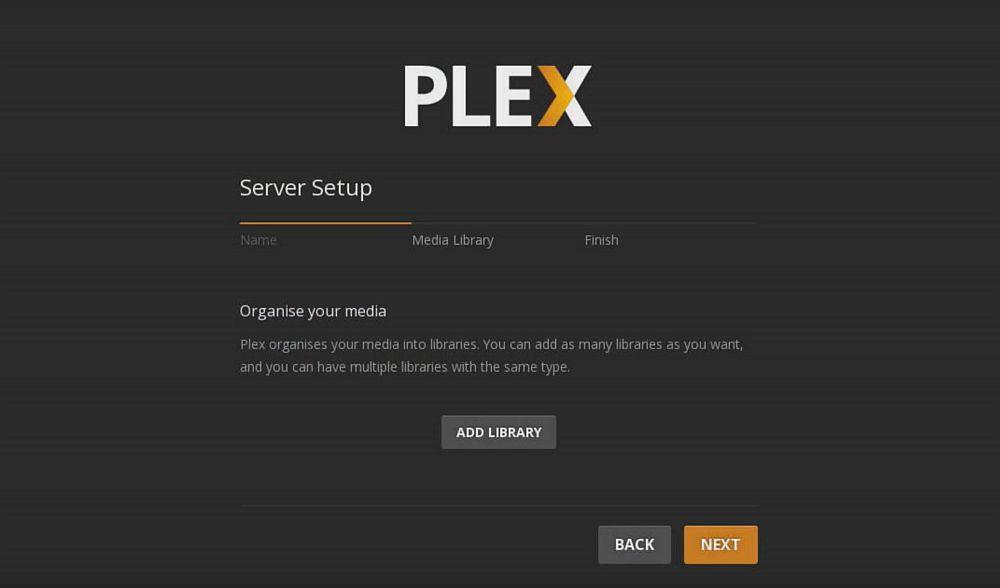
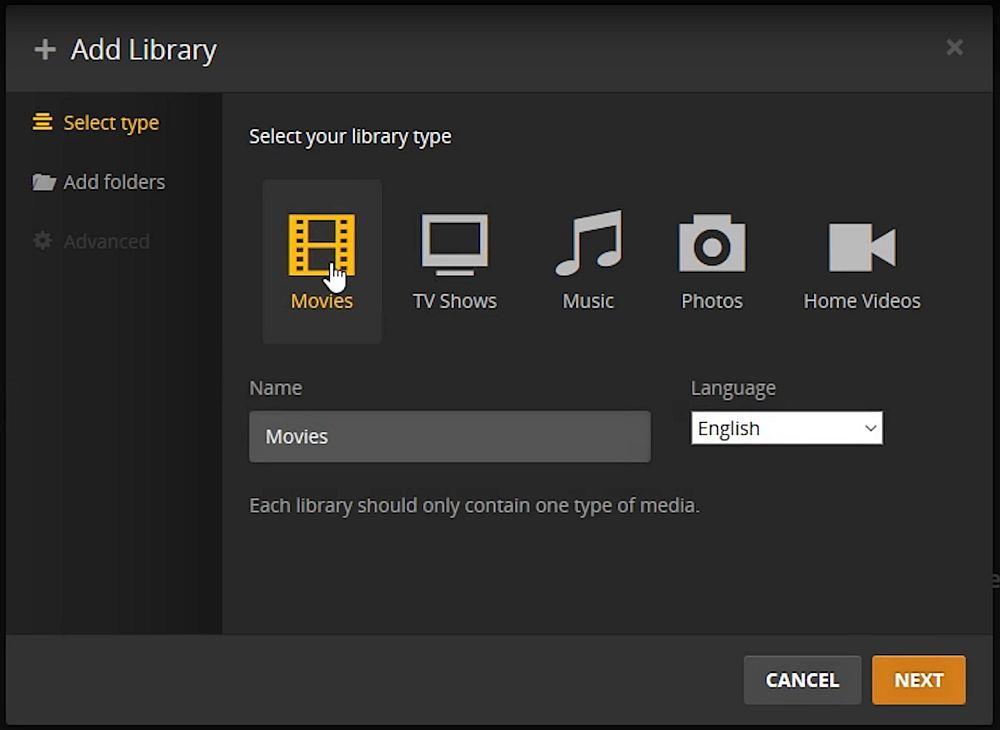
Bir İstemciyi Raspberry Pi Plex Sunucunuza Nasıl Bağlarsınız?
Donanımınız kullanıma hazır olduktan sonraki adım, yayını test etmek için diğer cihazları bağlamaktır. Plex, akıllı telefonlar ve oyun konsolları da dahil olmak üzere çok çeşitli cihazlar için uygulamalara sahiptir. Maalesef bazıları ücretli, ancak Pi sunucunuzdan yayın yapmak konusunda ciddiyseniz, özellikle de ücretli uygulamalar güvenilir ve kullanımı kolay olduğu için, bu küçük miktarda parayı harcamayı göze alırsınız. Uygulamanızı yükledikten sonra, film yayınlarınıza erişmek için aşağıdaki adımları izleyin.
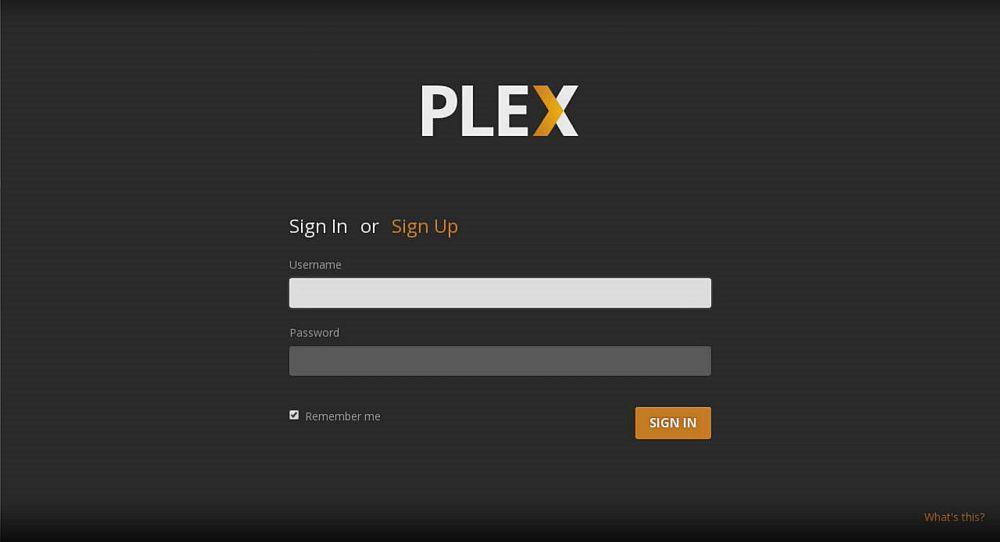
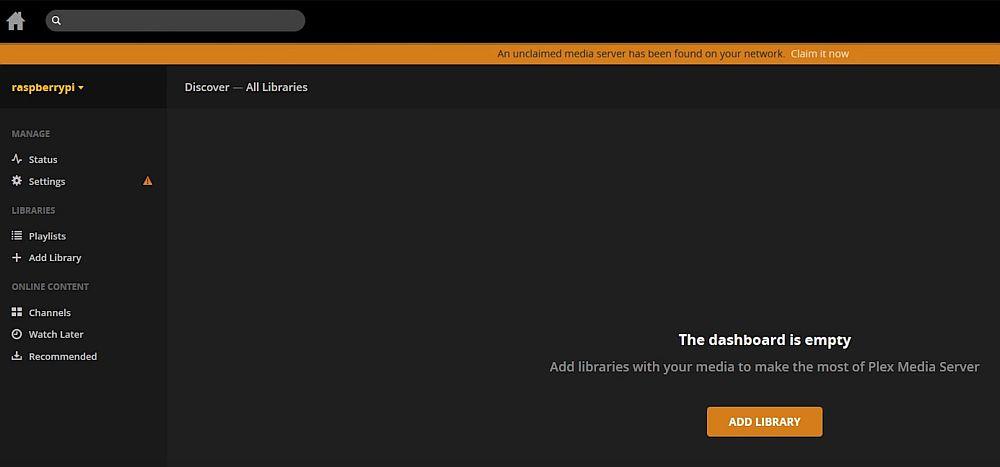
Raspberry Pi Plex sunucunuzu uzaktan erişim için yapılandırın:
Yukarıdaki adımları tamamladıktan sonra, film arşivinizi eviniz de dahil olmak üzere herhangi bir konumdaki herhangi bir cihazdan yayınlayabilirsiniz. Film izlemek istediğiniz her istemci cihaz için aşağıdaki adımları izleyin.
RasPlex nedir?
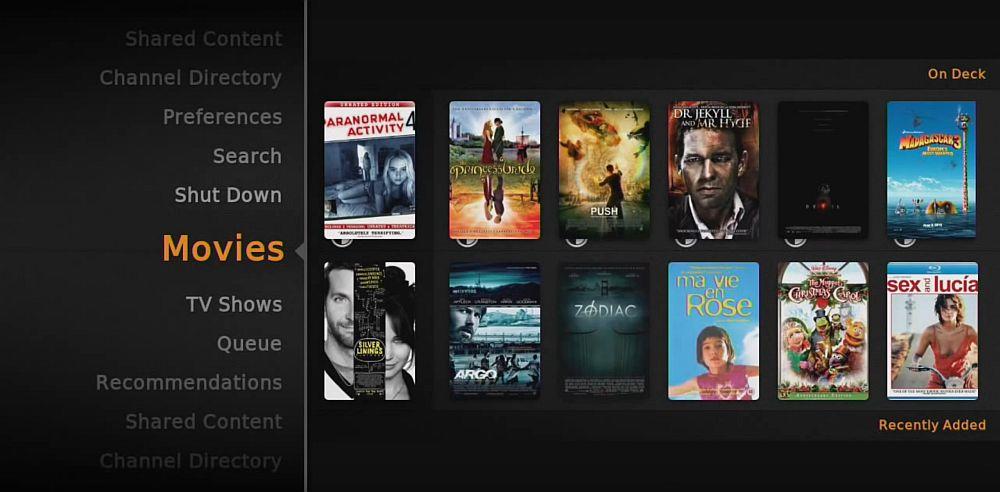
Plex'i Raspberry Pi cihazınızla kullanmanın birden fazla yolu vardır. RasPlex, Raspberry Pi için özel olarak tasarlanmış ve her şeyi mümkün olduğunca hafif tutan özel bir Plex istemcisidir. RasPlex bir sunucu değil, bir istemcidir; yani akış bilgilerini bir ana bilgisayardan televizyonunuza aktarır. Pi'nizde film veya müzik barındırmak için kullanamazsınız; sadece bilgisayarınızdan bağlı bir cihaza akış aktarabilirsiniz. Bunu, Plex içerikleri için özel olarak tasarlanmış bir Apple TV veya Android TV kutusu gibi düşünün.
PC tabanlı Plex Medya Sunucunuzdan evinizdeki herhangi bir televizyona içerik akışı yapmanın kolay bir yolunu arıyorsanız, RasPlex kesinlikle doğru adres. Resmi sürümü indirin ve kurulum talimatlarını izleyin , kısa sürede yayın yapmaya başlayabilirsiniz.
Plex ve Kodi Arasındaki Farklar Nelerdir?
Medya merkezi yazılımı veya kendin yap video akışı hakkında herhangi bir konuşma, kaçınılmaz olarak bir Plex ve Kodi tartışmasına dönüşecektir. Her iki uygulamanın da kendine göre avantajları ve dezavantajları vardır; ancak aralarındaki temel fark, Plex'in uzaktan yayına odaklanmasıdır. Başka bir deyişle, Kodi ile uzun mesafeli bir medya sunucusu kuramazsınız, ancak Plex bunu şaşırtıcı derecede basit hale getirir. Aşağıda, Plex ve Kodi arasındaki temel farklardan birkaçı yer almaktadır.
Plex ve Pi Tartışması
Plex yıllardır piyasada ve birçok resmi ve gayriresmi kullanım alanı var. Favori bir Plex hileniz veya eklentiniz varsa , birkaç harika Plex ipucu biliyorsanız veya Plex Medya Sunucusunu Raspberry Pi ile kullanma deneyiminizi paylaşmak istiyorsanız, aşağıdaki yorumlarda bize bildirin!
Fallout 2. Sezon'un yayın tarihi Aralık 2025 olarak Prime Video'da belirlendi. Oyuncu kadrosu, konu detayları ve yeni sezondan neler bekleyebileceğiniz hakkında en son güncellemeleri alın.
Canlı yayın hizmetinin sunduğu avantajlardan yararlanmak için güvenilir bir VPN seçmeniz yeterli. ExpressVPN NordVPN CyberGhost PrivateVPN StrongVPN
Alacakaranlık filmlerinin kronolojik sırasını ve nerede izlenebileceğini keşfedin. Hayran kitlesine katılın ve bu sevilen destanın tadını çıkarın.
Channel 4, geleneksel BBC kanallarına daha cesur bir alternatif olarak tasarlanmış, Britanya'nın alternatif kanalıdır. Kanal,
Yeni NFL sezonu yaklaşıyor ve bu da Pazar Gecesi Futbolu'nun NBC'ye geri döndüğü anlamına geliyor! ABD'deki birçok evde bu, köklü bir gelenek haline geldi.
Netflix temel reklamsız planını sonlandırıyor: nedenini öğrenin ve kullanıcılar için mevcut yeni seçenekleri keşfedin.
Jennifer Lopez ve Owen Wilson'ın hayranları, ikilinin birlikte ilk romantik komedisini izlerken çok eğlenecek.
Korku filmi hayranı mısınız? Öyleyse, The Devil's Light'ı mutlaka izlemelisiniz. Bu bağımsız korku filmi tüylerinizi diken diken edecek.
City TV'nin Kanada'daki tarihini ve etkisini keşfedin. Sıra dışı programlarını ve Kanada gençlik kültüründeki rolünü keşfedin.
Hulu'da bugün hangi yeni filmlerin olduğunu öğrenin. En yeni hitlerden yeni eklenen klasiklere kadar, Hulu'daki en iyi yeni filmleri hemen keşfedin!